天猫魔盒怎么连接wifi 天猫魔盒如何连接wifi
更新时间:2022-12-31 11:42:16作者:qiaoyun
天猫魔盒是一款智能机顶盒,能够让用户们在电视上免费观看高清电影电视,或者玩一些热门大型3D游戏等,支持连接有线网和无线wifi,不过有很多用户并不知道天猫魔盒怎么连接wifi吧,针对这个问题,本文这就给大家讲解一下天猫魔盒连接wifi的详细教程。
方法如下:
1、首先,我们将天猫魔盒连接电视,使用遥控器进入“我的”。
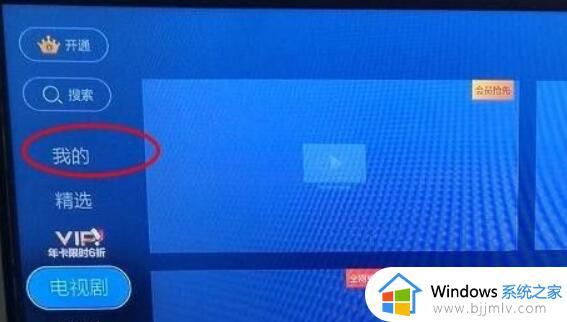
2、接着打开其中的“系统设置”。

3、然后找到网络设置,选中“无线网络”并打开。
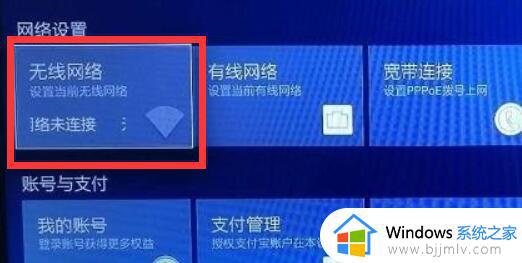
4、打开后,开启“无线网络开关”
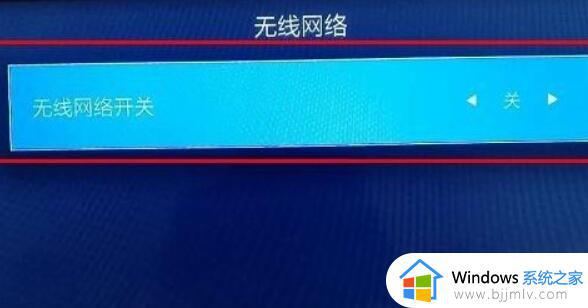
5、随后找到我们要连接的wifi。
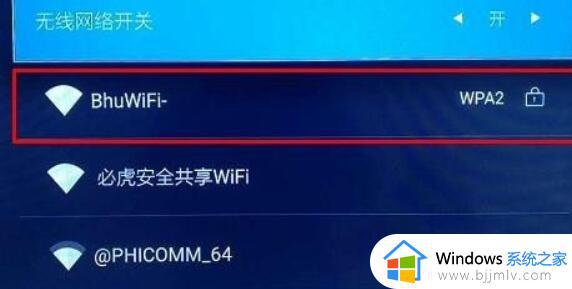
6、在其中输入密码并点击“确认”
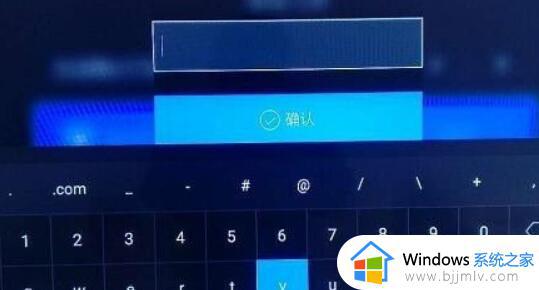
7、最后等待已连接就可以上网了。
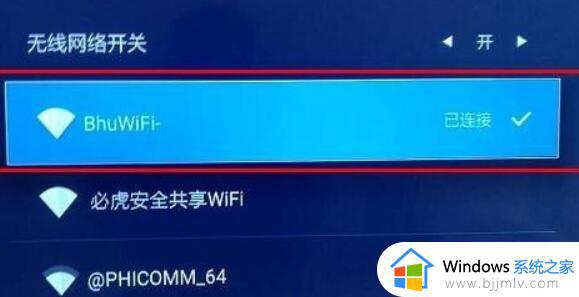
连接wifi后我们就能在电视上浏览网页了。
上述给大家讲解的就是天猫魔盒如何连接wifi的详细内容,大家不妨可以学习上面的方法步骤来进行操作,相信可以帮助到大家。
天猫魔盒怎么连接wifi 天猫魔盒如何连接wifi相关教程
- 天猫魔盒怎么连接电视 天猫魔盒连接电视的图文步骤
- 天猫魔盒遥控器配对方法 天猫魔盒遥控器如何配对
- 天猫魔盒怎么看电视直播 天猫魔盒怎么看电视台节目
- 天猫魔盒投屏方法图解 天猫魔盒如何投屏
- 天猫精灵怎么连接电脑 天猫精灵连接电脑的图文步骤
- 天猫精灵怎么连接网络 天猫精灵连接网络教程
- 天猫盒子怎么投屏 天猫盒子手机投屏的方法
- 天猫精灵智能音响怎么连接手机蓝牙 天猫精灵智能音响连接手机蓝牙的步骤
- 光猫怎么直接连接电脑 光猫直接连接电脑设置图文
- 天猫积分在哪里兑换 天猫积分怎么兑换
- 惠普新电脑只有c盘没有d盘怎么办 惠普电脑只有一个C盘,如何分D盘
- 惠普电脑无法启动windows怎么办?惠普电脑无法启动系统如何 处理
- host在哪个文件夹里面 电脑hosts文件夹位置介绍
- word目录怎么生成 word目录自动生成步骤
- 惠普键盘win键怎么解锁 惠普键盘win键锁了按什么解锁
- 火绒驱动版本不匹配重启没用怎么办 火绒驱动版本不匹配重启依旧不匹配如何处理
热门推荐
电脑教程推荐
win10系统推荐